Si eres un usuario de iPhone, es probable que te hayas encontrado con varios problemas con tu dispositivo en algún momento. Uno de los problemas más frustrantes es cuando tu iPhone se queda atascado en el modo de recuperación. Es posible que hayas experimentado la situación en la que tu iPhone se queda atascado en modo SOS. Ten en cuenta que el modo de recuperación es bastante diferente. Este modo se utiliza normalmente para reparaciones y actualizaciones del sistema, pero cuando es involuntario, puede ser un verdadero dolor de cabeza.
En el modo de recuperación, tu iPhone deja de responder y no puedes acceder a ninguna de sus funciones o datos. Los problemas comunes relacionados con este tema incluyen "iPhone atascado en modo de recuperación", "iPhone atascado en modo de recuperación", "iPhone atascado en modo de restauración", etc.
Afortunadamente, existen varios métodos para "sacar el iPhone del modo de recuperación" y arreglar un iPhone atascado en el modo de recuperación. En esta completa guía, exploraremos las causas de este problema y te proporcionaremos las mejores soluciones para que tu dispositivo vuelva a funcionar sin problemas, incluso si "El modo de recuperación del iPhone no funciona".
En este artículo encontrarás lo siguiente:
¿Cuál es la Causa del Problema de iPhone Atascado en Modo de Recuperación?
Antes de sumergirnos en las soluciones, es esencial comprender qué puede haber causado que tu iPhone se quede bloqueado en el modo de recuperación. He aquí algunas razones comunes:
- Actualización de Software Interrumpida: Si has intentado actualizar el software de tu iPhone pero el proceso se ha interrumpido debido a un corte de corriente, un problema de red o cualquier otro motivo, puede que tu dispositivo se quede bloqueado en el modo de recuperación. También ocurre cuando tu iPhone se atasca al preparar actualización.
- Intento de Jailbreak: Hacer Jailbreak a tu iPhone, aunque puede proporcionar acceso a aplicaciones y funciones no autorizadas, también puede aumentar el riesgo de que tu dispositivo se quede bloqueado en modo recuperación si no se hace correctamente.
- Problemas de Hardware: En algunos casos, problemas de hardware como un cable defectuoso, una batería dañada u otros componentes internos pueden hacer que tu iPhone entre en modo de recuperación inesperadamente.
- Corrupción del Software: Un software dañado o incompatible también puede hacer que tu iPhone se quede bloqueado en el modo de recuperación.
- Infección por Malware o Virus: Aunque es poco frecuente, es posible que tu iPhone se infecte con malware o un virus, lo que podría hacer que entrara en modo de recuperación como medida de protección.
iPhone Atascado en Modo Recuperación: Los Mejores Solucionadores
Ahora que entiendes las posibles causas, vamos a explorar las principales soluciones para un iPhone atascado en el modo de recuperación, iPhone atascado en el modo de recuperación, iPhone atascado en el modo de restauración o cuando un iPhone se queda atascado en la pantalla de restauración.
Forzar el Reinicio del iPhone para Solucionar el Atascamiento del iPhone en Modo Recuperación
A veces, un simple reinicio forzado puede resolver el problema y sacar tu iPhone del modo de recuperación. He aquí cómo hacerlo:
Paso 1: Pulsa y suelta rápidamente el botón Subir volumen.
Paso 2: Pulsa y suelta rápidamente el botón de bajar volumen.
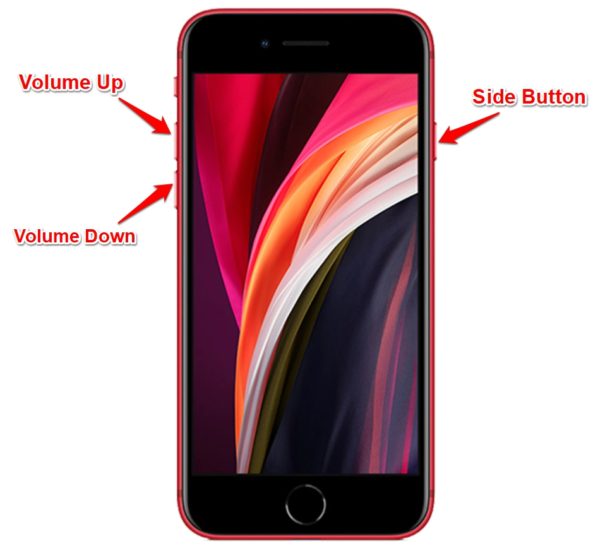
Paso 3: Mantén pulsado el botón lateral hasta que aparezca el logo de Apple.
Si el reinicio forzado no funciona, muévete al siguiente método.
Utilizar Dr.Fone para Solucionar el Problema del iPhone Atascado
Dr.Fone - Reparación del Sistema es una potente herramienta de terceros que puede ayudarte a resolver varios problemas de iOS, incluido un "iPhone atascado en modo recuperación".
He aquí cómo utilizarlo:
Paso 1: Descarga e instala el software Dr.Fone en tu PC.
Paso 2: Conecta tu iPhone a la computadora mediante un cable Lightning. Inicia Dr.Fone y selecciona la opción "Reparar Sistema". Haz clic en "Reparación Estándar" para iniciar el proceso.

Paso 3: Sigue las instrucciones en pantalla para descargar el firmware necesario para tu modelo de iPhone. Una vez descargado el firmware, haz clic en "Iniciar reparación estándar". Dr.Fone intentará arreglar tu iPhone y sacarlo del modo de recuperación.

Este proceso puede llevar algún tiempo, así que ten paciencia. Si tiene éxito, tu iPhone debería empezar a funcionar normalmente de nuevo, y no tendrás que preocuparte por tu "iPhone atascado en la pantalla de restauración".
Restaurar tu Dispositivo con iTunes
Si los métodos anteriores no han funcionado, puedes intentar restaurar tu iPhone con iTunes. Este proceso borrará todos los datos de su dispositivo, así que asegúrate de hacer una copia de seguridad de tus datos de antemano si es posible.
Paso 1:Conecta tu iPhone al computador y abre iTunes.
Paso 2: Si tu iPhone no se detecta en iTunes, reinícialo a la fuerza siguiendo los pasos mencionados en el Método 1.
Paso 3: Una vez detectado tu iPhone en "modo recuperación," verás un mensaje en iTunes pidiéndote que restaures o actualices tu dispositivo.
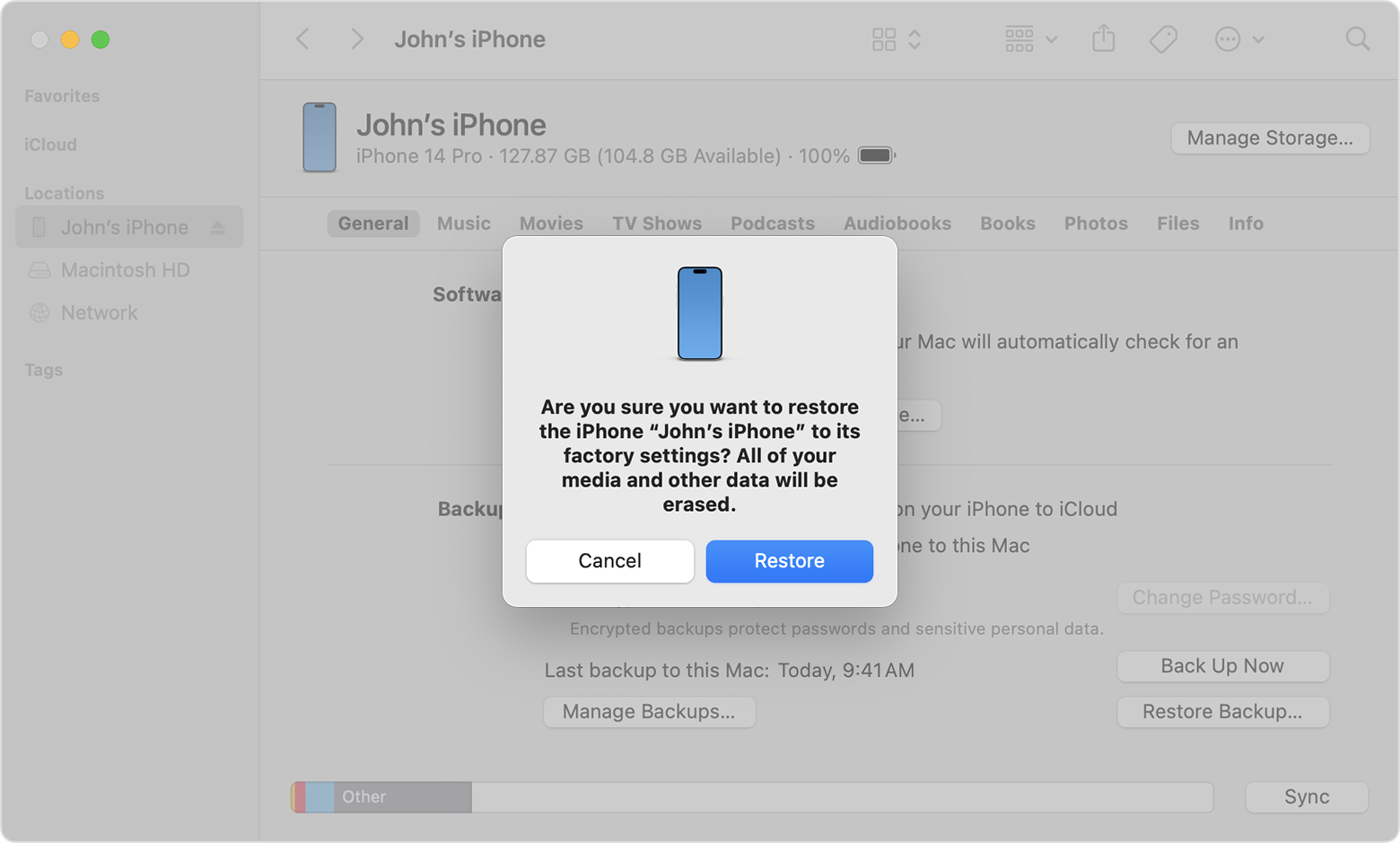
Paso 4: Haz clic en "Restaurar" para iniciar el proceso. iTunes descargará el software necesario y restaurará tu iPhone a sus valores de fábrica.
Una vez finalizado el proceso de restauración, puedes configurar tu iPhone como nuevo o restaurarlo desde una copia de seguridad creada previamente. Este método debería ayudarte si tu "modo de recuperación de iPhone no funciona" con otras soluciones.
Acudir al Centro de Soporte de Apple
Si ninguno de los métodos anteriores funciona, tu último recurso es ponerte en contacto con el Soporte Técnico de Apple. Disponen de profesionales formados que pueden ayudarte a diagnosticar y resolver el problema, o proporcionarte más orientación si es necesaria una reparación de hardware.
Puedes ponerte en contacto con el Soporte Técnico de Apple de varias maneras:
- Visita el sitio web de soporte de Apple y explica tu problema en detalle.
- Llama a la línea directa del Soporte técnico de Apple y habla con un representante.
- Visita una tienda Apple Store o un proveedor de servicios autorizado y obtén asistencia en persona.
Asegúrate de tener a mano el número de serie de tu iPhone y cualquier otro dato relevante sobre el problema cuando te pongas en contacto con el Soporte Técnico de Apple. Pueden orientarte si no consigues "sacar el iPhone del modo de recuperación" con los métodos mencionados anteriormente.
Hacer una Copia de Seguridad de los Datos de tu iPhone con MobileTrans para Protegerlos
Aunque los métodos mencionados anteriormente pueden ayudarte a solucionar el problema del "iPhone bloqueado en modo de recuperación", siempre es una buena idea disponer de una solución de copia de seguridad confiable. MobileTrans - Copia de Seguridad y Restauración es una potente herramienta de copia de seguridad y transferencia de datos que puede ayudarte a proteger tus valiosos datos, aunque tu iPhone no responda.
Wondershare MobileTrans
Realiza fácilmente copias de seguridad de tus datos en el PC
- Sin perder datos. Sin fuga de datos.
- Admite varios datos, como archivos, fotos, vídeos, aplicaciones, contactos, etc.
- Compatible con miles de tipos de dispositivos entre Android y iOS.

 4.5/5 Excelente
4.5/5 ExcelenteA continuación te explicamos cómo utilizar MobileTrans para hacer una copia de seguridad de los datos de tu iPhone:
Paso 1: Descarga e instala el software MobileTrans en tu computador.
Paso 2: Conecta tu iPhone a la computadora mediante un cable Lightning. Abre MobileTrans y selecciona la opción "Copia de Seguridad y Restauración".

Paso 3: Haz clic en "Copia de Seguridad y Restauración del teléfono" y elige los tipos de datos de los que deseas realizar una copia de seguridad (p. ej.g., fotos, contactos, mensajes, etc.). Elige una ubicación en tu computador para guardar el archivo de copia de seguridad.

Paso 4: Haz clic en "Iniciar" para iniciar el proceso de copia de seguridad.
MobileTrans te ayuda a realizar copias de seguridad de los datos de tu iPhone de forma segura, para que no pierdas nada importante, incluso si tu iPhone se queda bloqueado en el modo de restauración.
Consejos y Precauciones Adicionales
Para evitar que en el futuro tu iPhone se quede bloqueado en el modo de recuperación, ten en cuenta estas medidas de precaución:
- Evita interrumpir las actualizaciones de software: Una de las principales causas de que un iPhone se quede atascado en modo recuperación es una actualización de software interrumpida. Asegúrate siempre de que tu iPhone tiene batería suficiente y una conexión a Internet estable antes de intentar una actualización.
- Ten cuidado con el Jailbreak: Aunque el jailbreak puede proporcionar acceso a aplicaciones y funciones no autorizadas, también aumenta el riesgo de que tu iPhone se quede bloqueado en modo recuperación. Si decides hacer jailbreak a tu dispositivo, asegúrate de seguir los procedimientos adecuados y de utilizar herramientas confiables.
- Protege tu Dispositivo: Cuidar bien tu iPhone puede ayudarte a prevenir problemas de hardware que pueden hacer que se quede bloqueado en el modo de recuperación. Utiliza fundas protectoras, evita exponerlo a temperaturas extremas o a la humedad, y manipúlalo con cuidado.
- Mantén tu software actualizado: Actualizar regularmente el software de tu iPhone puede ayudar a prevenir la corrupción del software y otros problemas que pueden hacer que se quede atascado en el modo de recuperación.
- Desactiva Buscar mi iPhone: Si piensas restaurar tu iPhone con iTunes, asegúrate de desactivar primero la función Buscar mi iPhone. Esto puede evitar posibles problemas durante el proceso de restauración.
- Ten paciencia:Algunas soluciones de esta guía, como utilizar otras herramientas o restaurar a través de iTunes, pueden llevar mucho tiempo. Ten paciencia y no detengas el proceso a mitad de camino.
Conclusión
Conseguir un "iPhone atascado en modo de recuperación" puede ser una experiencia frustrante, pero con los métodos adecuados, puedes resolver el problema y conseguir que tu dispositivo vuelva a la normalidad. Ya sea un reinicio forzado, el uso de herramientas de terceros como Dr.Fone, la restauración a través de iTunes o la búsqueda de soporte técnico de Apple, hay múltiples opciones disponibles para "solucionar el problema de iPhone atascado".
Además, es crucial contar con una solución de copia de seguridad fiable, como MobileTrans, para proteger tus valiosos datos. Siguiendo los pasos descritos en esta guía, estarás mejor equipado para manejar una situación de "iPhone atascado en modo de recuperación" y minimizar el riesgo de pérdida de datos.
Recuerda que siempre es mejor prevenir que curar. Actualizar regularmente el software de tu iPhone, evitar modificaciones no autorizadas (como el jailbreak) y cuidar adecuadamente de tu dispositivo puede ayudar a reducir las posibilidades de encontrarte con este tipo de problemas en el futuro.

 4.5/5 Excelente
4.5/5 ExcelentePREGUNTAS FRECUENTES
-
P: ¿Puedo seguir accediendo a los datos de mi iPhone si está "bloqueado en modo de recuperación"?
No, cuando tu iPhone está atascado en modo de recuperación, no podrás acceder a ninguno de sus datos o funciones. Por eso es esencial contar con una solución de copia de seguridad confiable. -
P: ¿La restauración de mi iPhone a través de iTunes borrará todos mis datos?
De hecho, usar iTunes para restaurar tu iPhone borrará todos los datos del dispositivo. Por lo tanto, es aconsejable asegurarse de que ha realizado una copia de seguridad de sus datos antes de proceder con este método. -
P: ¿Es seguro utilizar herramientas de terceros como Dr.Fone para "arreglar mi iPhone atascado"?
Sí, las herramientas de terceros de confianza como Dr.Fone suelen ser seguras. Sin embargo, siempre es una buena idea actuar con cautela y utilizar únicamente herramientas de fuentes confiables. -
P: ¿Cuánto se tarda en restaurar un iPhone a través de iTunes?
La duración necesaria para recuperar un iPhone a través de iTunes puede fluctuar en función de la velocidad de tu conexión a Internet y del volumen de datos que sea necesario transferir. Este proceso puede durar desde unos minutos hasta varias horas. -
P: ¿Puede el jailbreak hacer que mi iPhone se quede "atascado en modo restauración"?
Sí, hacer jailbreak a tu iPhone puede aumentar el riesgo de que se quede atascado en el modo de recuperación si no se hace correctamente. En general, se recomienda evitar el jailbreak a menos que entiendas los riesgos y sepas lo que estás haciendo.






